[無線路由器] WPA3無線加密的介紹與設定
注意:
(1) 若您確定要使用WPA3,請先檢查您的無線裝置是否也支援WPA3。若您的無線裝置不支援,您的無線裝置則無法正常連線無線網路。關於您使用的無線裝置(例如手機,平板,網卡…等)是否支援WP3,請參考FAQ [無線路由器] WPA3無線授權方式與相容性說明 -簡介 或洽詢您的無線裝置廠商。
(2) 所有的AX和BE系列的無線路由器型號都支援WPA3,其餘型號請到華碩官網產品規格頁面查詢是否支援。
什麼是 WPA3?
2018年,WiFi聯盟公布了WPA3加密協定(以下簡稱WPA3),此加密協定可提供更安全且可靠的加密方式,並取代WPA2及較舊的加密協定。WPA2加密協定有幾個嚴重缺陷,例如: 使用4-way handshake和單一共享金鑰,您的WiFi連線將暴露在風險之中。而WPA3將使您的連線更佳安全,他人也不容易藉由猜中密碼而破解您的網路。以下是建議落實的注意事項:
- 更可靠的密碼保護 : 相較於WPA3-Personal只能設置128位元的加密模式,WPA3-Enterprise可加長設置到192位元的加密模式,讓密碼強度更高,更不易被破解。
- 保護您的網路連線裝置 : 使用[對等實體同時驗證[英語:Simultaneous Authentication of Equals,簡稱SAE)]取代了WPA2舊有的單一共享金鑰,可避免如KRACK這類的金鑰破解攻擊。當連線到無線網路存取點時,能夠使您的網路連線裝置更加安全,也能有效阻擋離線字典式攻擊。
- 在公用網路上享有更安全的連線 : 雖然網路攻擊者可以取得流量加密金鑰,但在WPA3之下,他們將更不易取得流量及傳輸資料。當用戶連上公共的開放網路時,SAE中的[前向保密英語:Forward Secrecy,簡稱FS)]優勢可提供更佳的資料安全性,同時也提供[受保護的資訊封包(Protected Management Frames,簡稱PMF)]以避免封包被竊聽或偽造。
如何查詢支援WPA3的路由器?
1. 首先,到華碩官方網站,點擊搜尋  圖示。
圖示。
2. 輸入RT-AX68U (以下使用RT-AX68U為介紹範例)。
3. 點擊 RT-AX68U。
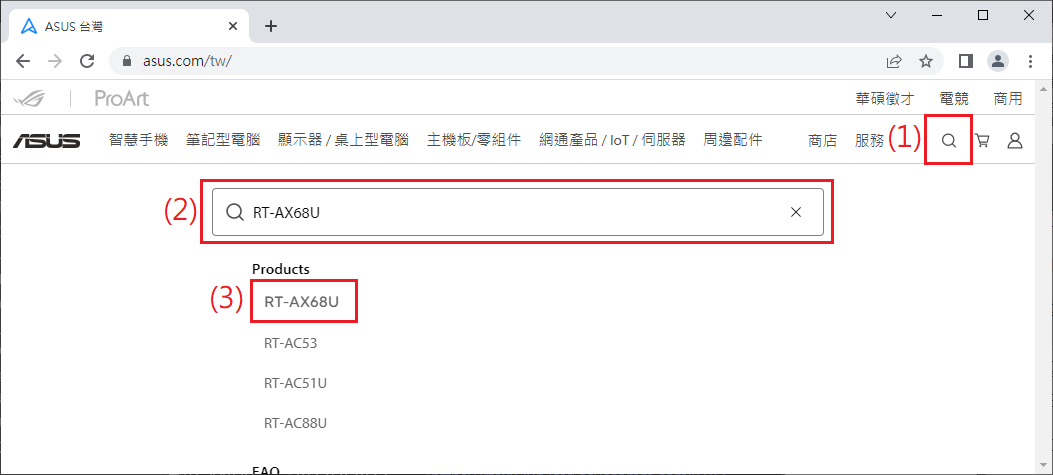
4. 找到RT-AX68U產品網頁,進入到[產品規格]分頁。
5. 在[其他無線功能]項目中查詢到[WPA3-Personal]產品規格標示,表示此型號有支援WPA3。
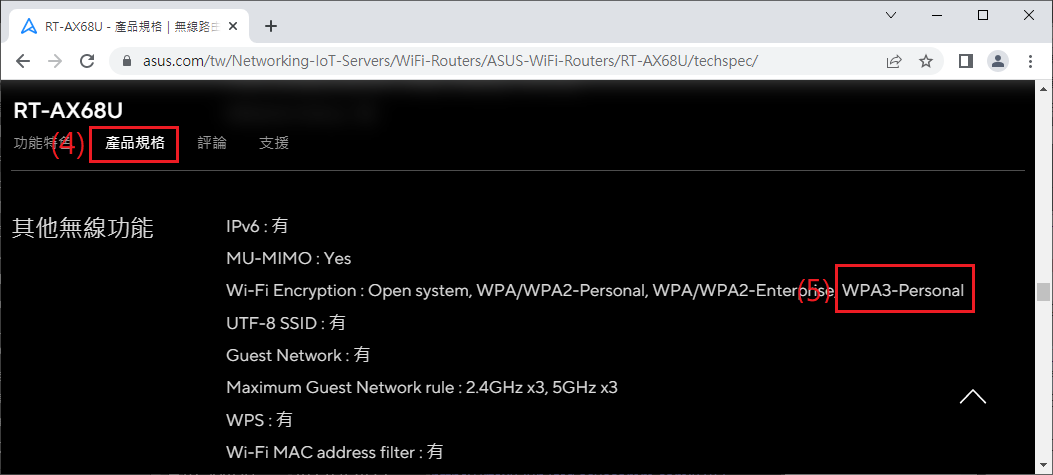
如何在華碩路由器上啟用WPA3加密模式?
注意:請先參考上述說明確認您的華碩路由器有支援WPA3,並先將韌體更新至最新版本,請參考FAQ [無線路由器] 如何更新路由器韌體
此為更改無線網路功能設定,建議使用有線網路線連接路由器設定,在套用無線網路功能的過程中會有一個短暫的無線網路斷線,目的是為了讓修改生效。
您可以透過 Web GUI 或華碩路由器 App 設定無線網路
A. 華碩路由器App
介面一: 支援韌體3.0.0.6.102_35404 版本以後(含)的路由器
1. 進入路由器App,點擊[設定] >[網路] > 在主網路選擇您要設定的WiFi。
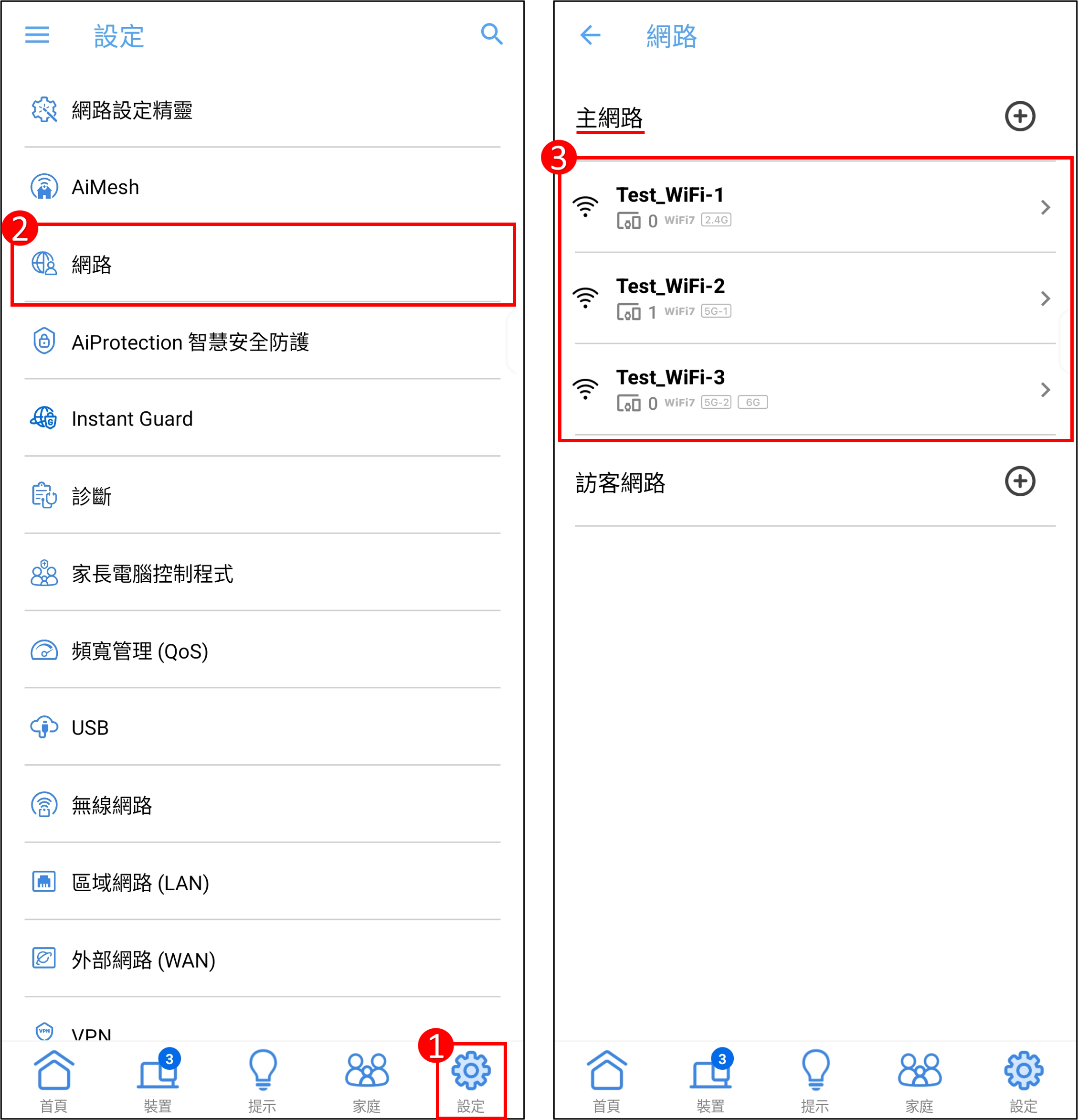
2. 在[授權方式]欄位選擇[WPA3-Personal]或[WPA2/WPA3-Personal],更改完成後點擊[套用本頁面設定]即完成。
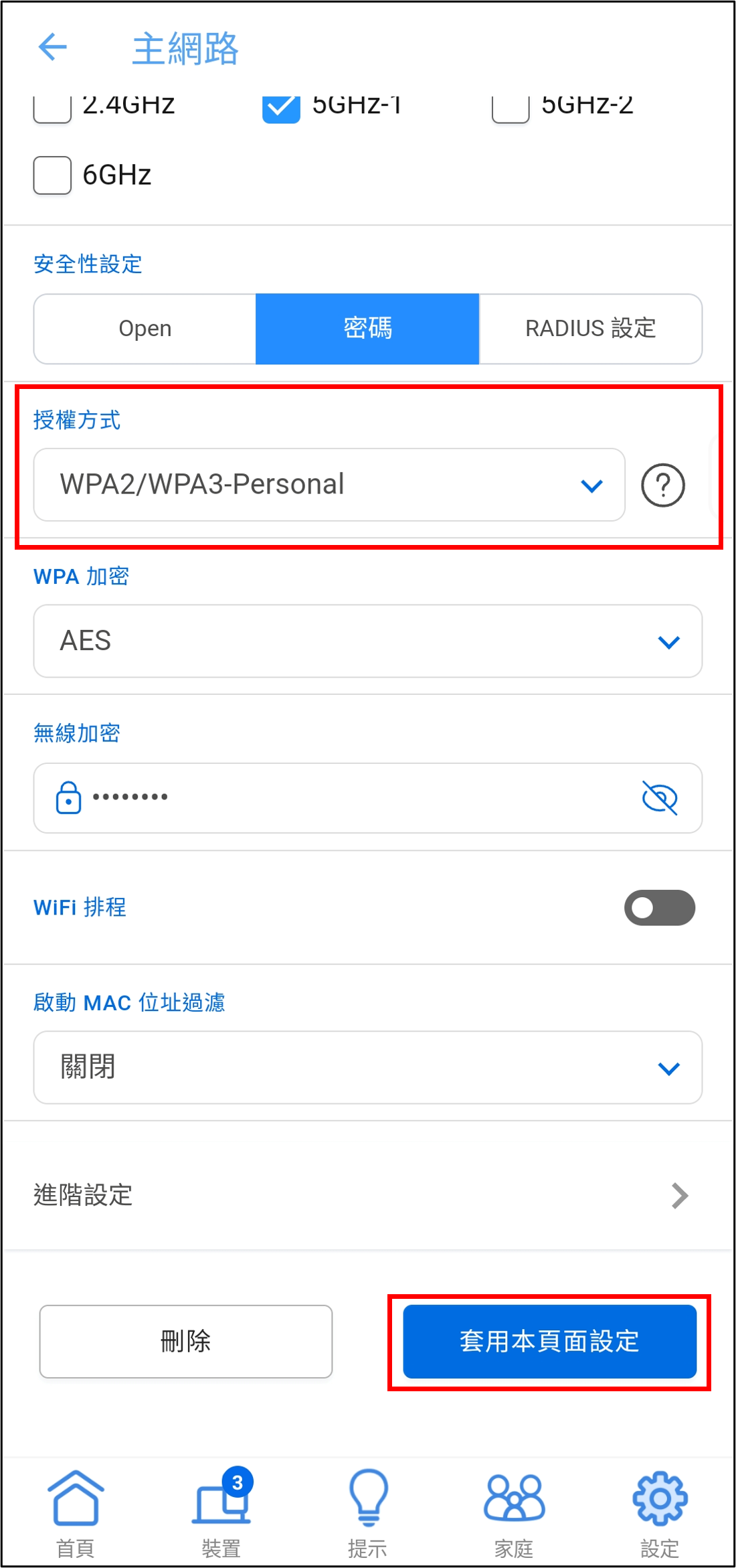
介面二: 支援韌體 3.0.0.6.102_35404版本以前的路由器
1. 進入路由器App,點擊[設定] > [無線網路] > [無線網路設定] > [網路設定]。
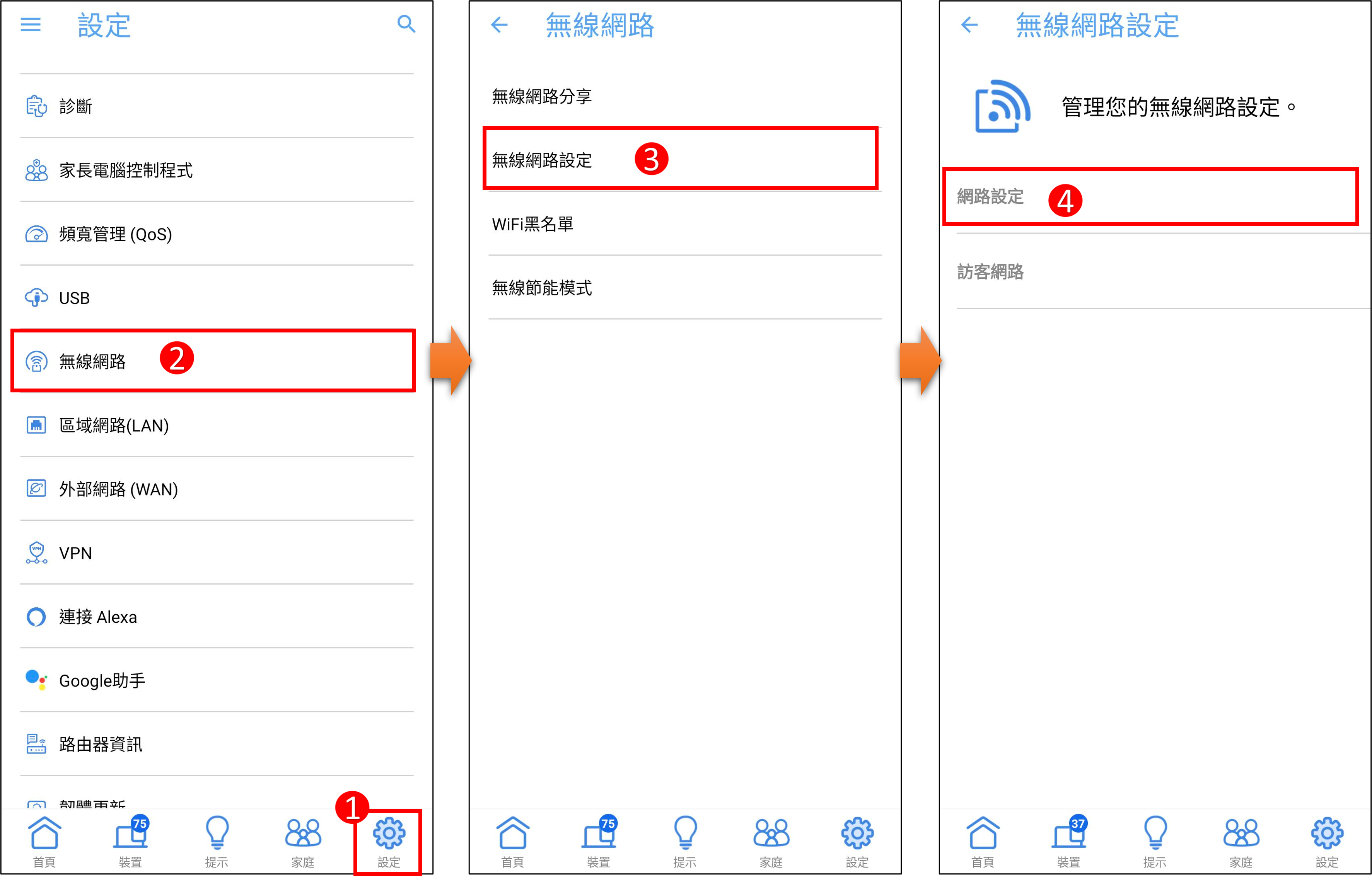
2. 在您要設定的無線頻段的[授權方式]欄位選擇[WPA3-Personal]或[WPA2/WPA3-Personal],更改完成後點擊[套用本頁面設定]即完成。
注意:華碩無線路由器因型號而搭載不同的功能,請查詢華碩產品規格確認您的路由器支援無線頻段。
下圖以5GHz-1為例
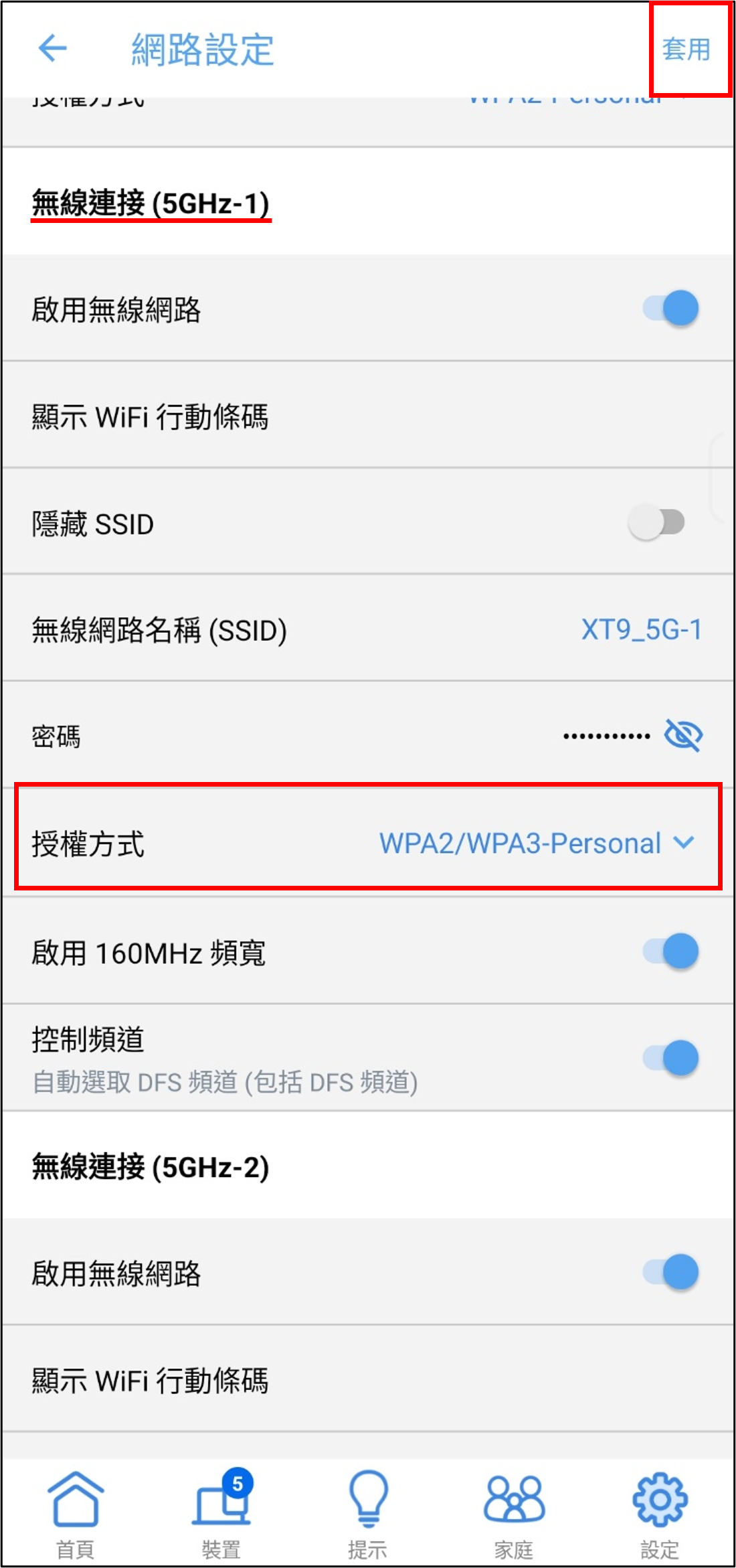
B. 華碩路由器Web GUI
1. 首先,將電腦與華碩路由器以網路線或WiFi連接,開啟瀏覽器輸入您的路由器IP位址或路由器網址http://www.asusrouter.com 進入路由器登入介面。

2. 輸入您的華碩路由器帳號和密碼後,點擊[登入]。
注意:若您忘記您設定的帳號密碼,需要將路由器恢復為出廠預設狀態後再重設密碼。
關於如何將路由器恢復為出廠預設狀態,請參考FAQ [無線路由器] 如何在華碩無線路由器上恢復原廠設定值?
3. 設定無線加密
介面一: 支援韌體3.0.0.6.102_35404 版本以後(含)的路由器
3-1 點擊 [網路] > [主網路設定檔]。
3-2 在[授權方式]欄位選擇[WPA2/WPA3-Personal]或[WPA3-Personal],建議設定新密碼,點擊[套用本頁面設定]設定即完成。
注意:華碩無線路由器因型號而搭載不同的功能,請查詢華碩產品規格確認您的路由器支援無線頻段。
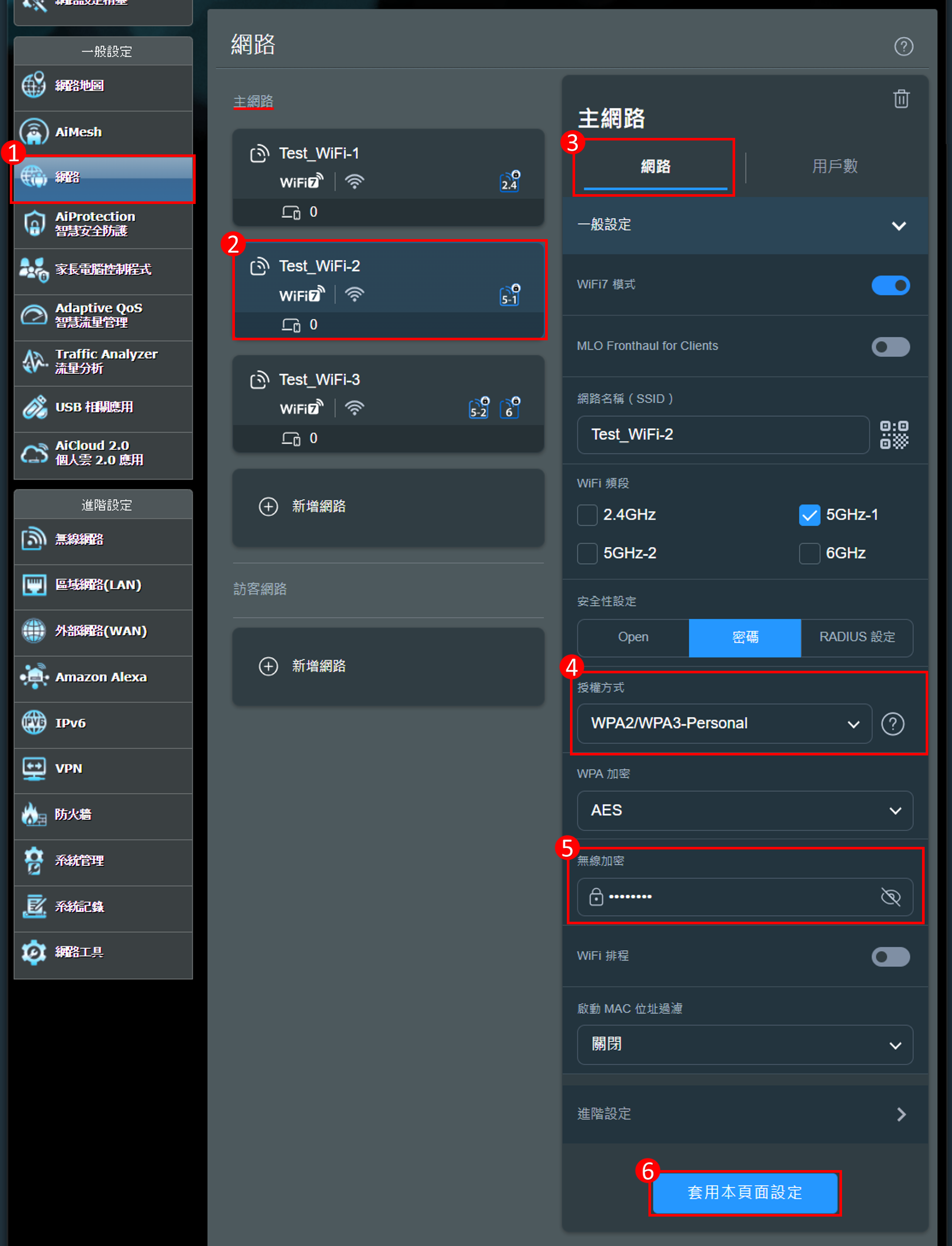
介面二: 支援韌體 3.0.0.6.102_35404版本以前的路由器
3-1 請到 [無線網路] > [一般設定],選擇你要設定的[頻段],以下用2.4GHz舉例
注意:華碩無線路由器因型號而搭載不同的功能,請查詢華碩產品規格確認您的路由器支援無線頻段。
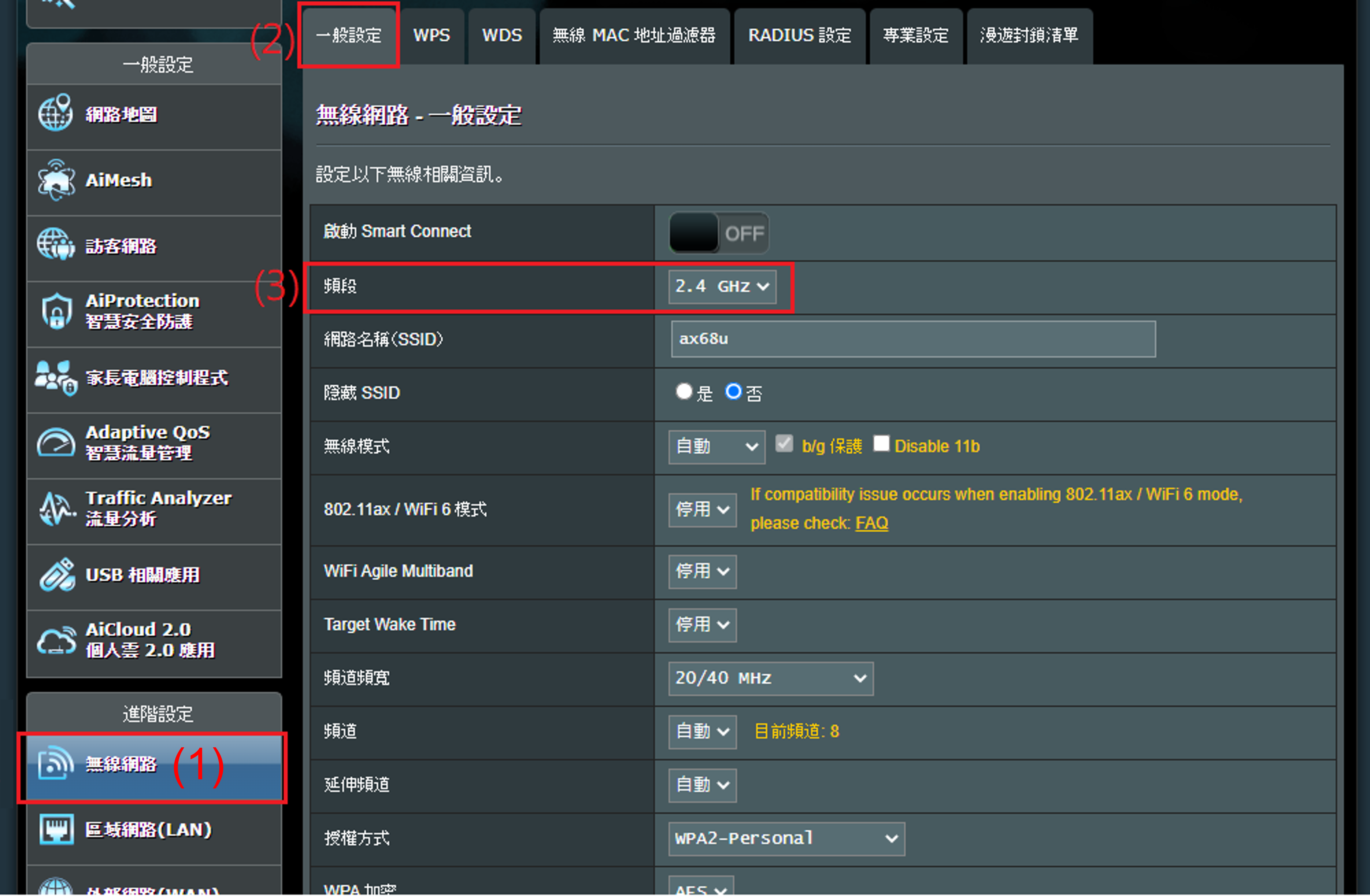
3-2 在[授權方式]欄位選擇[WPA2/WPA3-Personal]或[WPA3-Personal],建議設定新密碼,點擊[套用本頁面設定]設定即完成。
注意:不同頻段(例如2.4GHz,5GHz)需分別套用儲存設定。
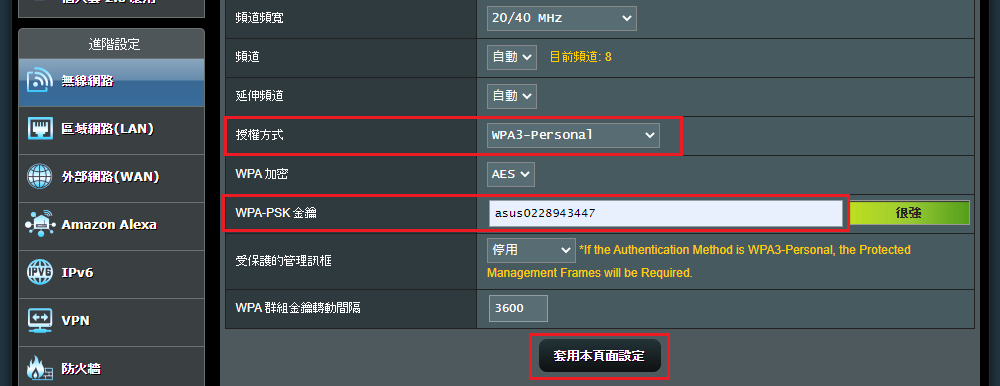
4. 無線加密更改後,您的無線裝置(例如手機,平板,網卡…等)需要重新連接到路由器的WiFi名稱,輸入新密碼完成網路連接。
常見問答
1. 無線路由器已完成WPA3設定後無線裝置無法連接,該如何排除?
建議您嘗試以下排除方式
(1) 請先檢查您的無線裝置是否有支援WPA3,請參考FAQ [Wireless]無線授權方式與相容性說明 -簡介 或洽詢您的無線裝置廠商。
(2) WPA2和WPA3是不同的加密方式,不論您設定的密碼是否相同,當您從WPA2更改為WPA3時,需將您的無線裝置斷線再重新連接到路由器的WiFi名稱,重新輸入密碼完成網路連接。
(3) 請檢查您輸入的無線網路密碼是否正確。
(4) 請確認您使用最新的路由器韌體版本,如何確認與更新您的路由器韌體版本,請參考FAQ [無線路由器] 如何更新路由器韌體
(5) 將無線路由器還原至原廠設定值後,如何還原您的路由器至原廠設定值,請參考FAQ [無線路由器] 如何在華碩無線路由器上恢復原廠設定值
2. 華碩路由器是否支援WPA3 Enterprise(WPA企業)加密?
目前華碩路由器不支援WPA3 Enterprise,支援的Enterprise加密方式有WPA-Enterprise、WPA2-Enterprise。
3. 當路由器設定為媒體橋接(Media Bridge)模式時,可以使用WPA3加密方式連接到前端設備嗎?
目前沒有計劃在媒體橋接模式支援WP3加密方式連接。。
4. 為什麼使用 WPA3-Personal加密方式後,WPS連接失敗?
WPA3 規範不支援WPS(Wi-Fi Protected Setup)無線加密連接方式。如果您想使用WPS連接您的無線裝置與無線路由器,加密模式請改用[WPA2-Personal]。
更多說明請參考FAQ [無線路由器] 為什麼 WPA3-Personal加密模式下WPS連接失敗? 設定。
5. 為何在設定AiMesh系統後,在WiFi的加密授權方式找不到WPA-Enterprise、WPA2-Enterprise?
WPA-Enterprise、WPA2-Enterprise 的無線加密方式在AiMesh系統中不支援,需要將AiMesh節點移除後此選項才會出現。
如何取得(Utility / Firmware)?
您可以在華碩下載中心取得最新的軟體,手冊,驅動程式和韌體。
如果您需要有關華碩下載中心的更多訊息,請參考此連結。